Microsoft Entra
Esse passo a passo deve ser realizado para cada produto da Unico que for contratado pela sua empresa.
Documentação da Microsoft: Provisionamento de aplicativo - Microsoft Entra ID
Criar um novo aplicativo
- Na tela Azure Services, entre em Microsoft Entra ID.
- Vá para Manage > Enterprise Applications e clique em New application.
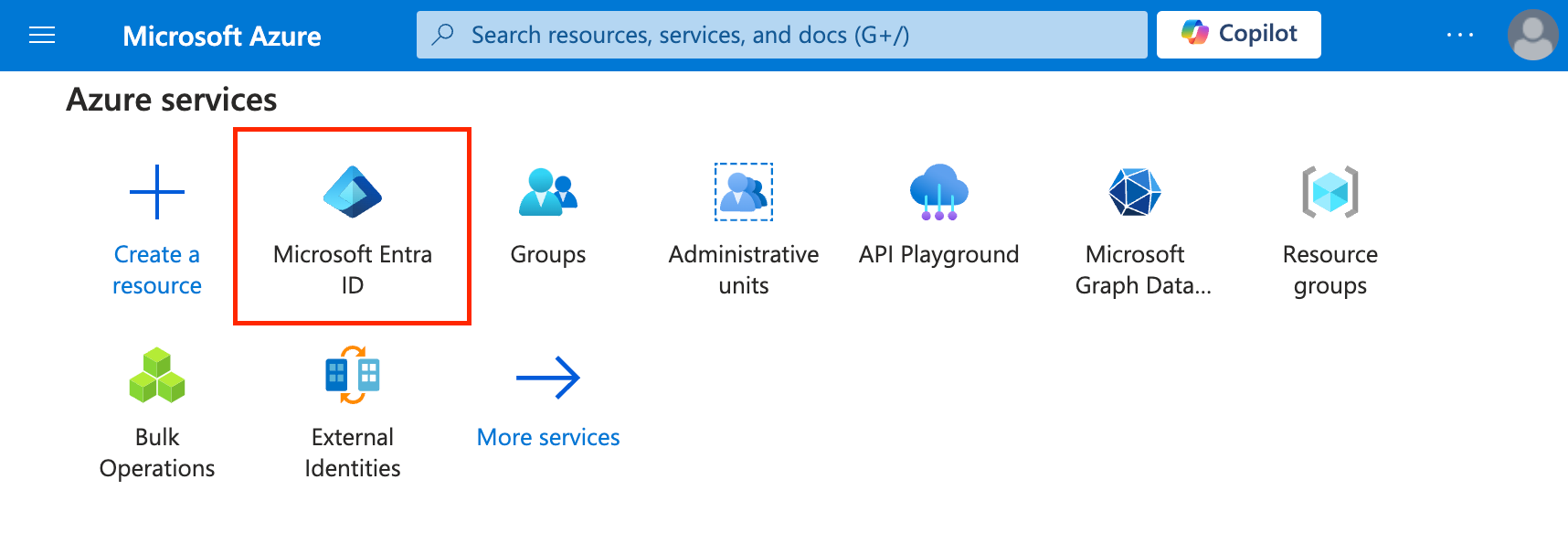
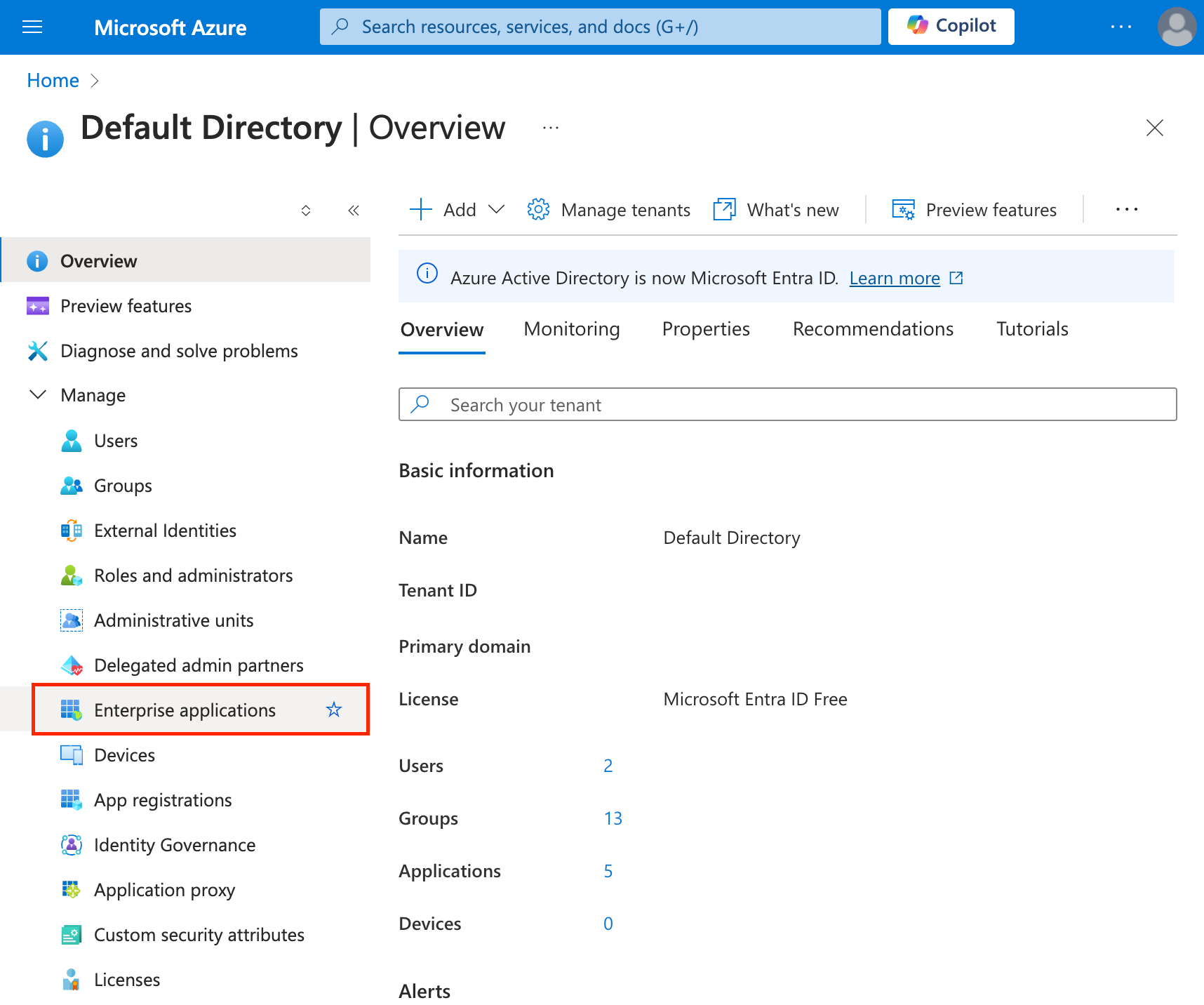
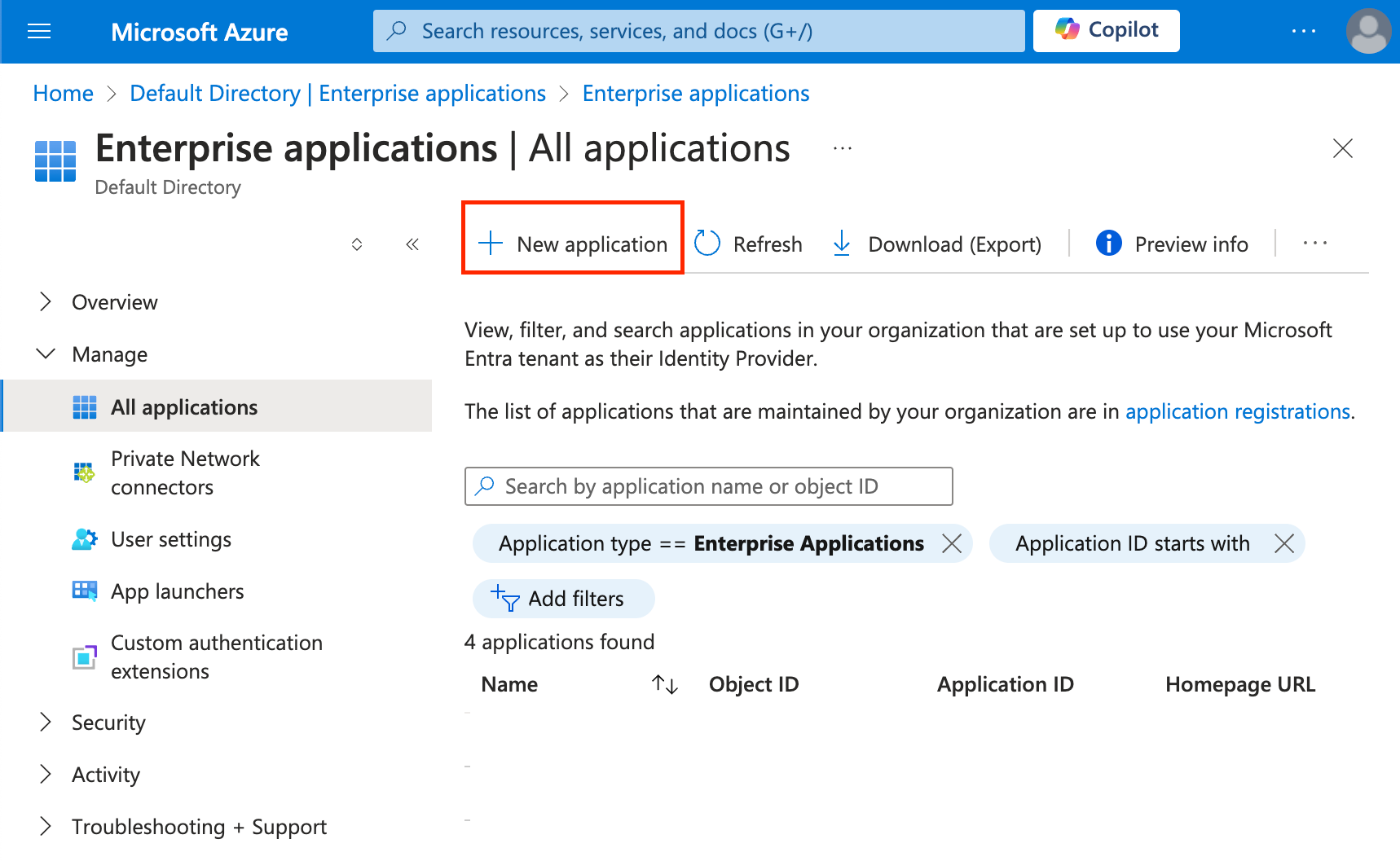
- Na próxima etapa, selecione a opção Create your own application.
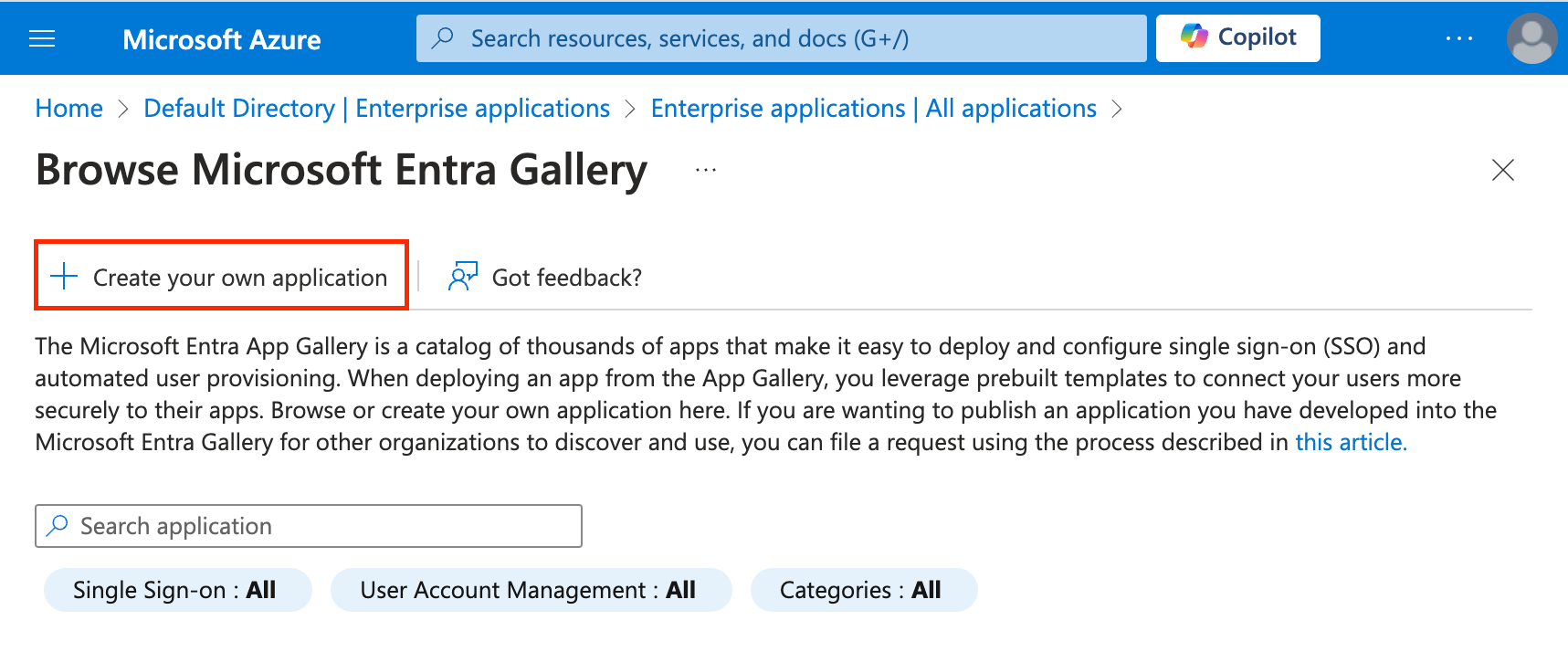
- Defina o nome do seu aplicativo e clique em Create.
Como sugestão, dê o nome do produto contratado para o seu aplicativo. Por exemplo, Unico Check.
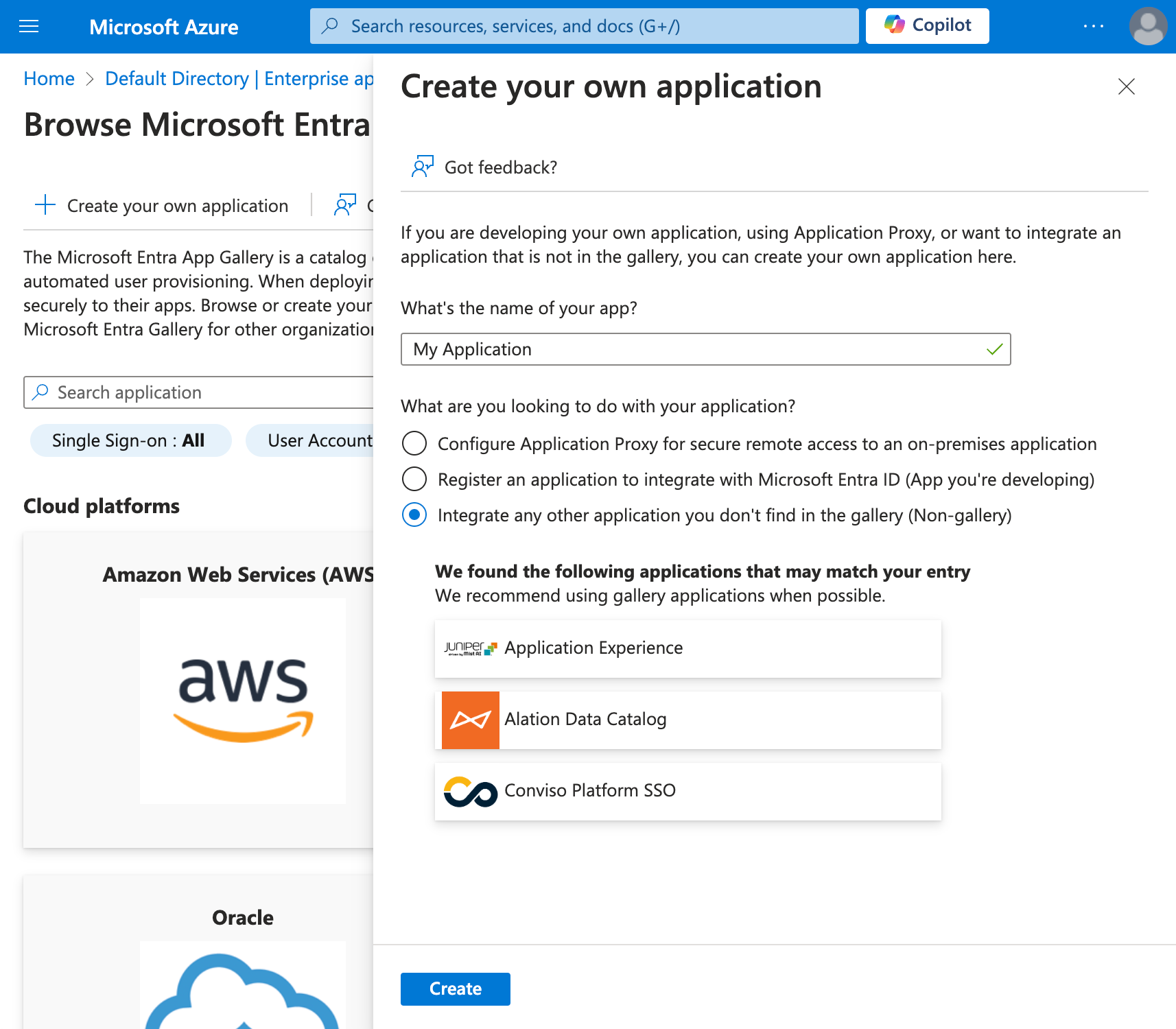
Configuração do single sign-on (SSO) no aplicativo
Para o provisionamento de usuários funcionar, é necessário criar uma configuração de SSO no aplicativo que você acabou de criar. Essa configuração utiliza o protocolo de federação SAML2.0 e deve ser feita em conjunto com a Unico.
Veja aqui como configurar o SSO no seu aplicativo: SSO com SAML - Microsoft Entra.
Configurar o provisionamento no aplicativo
- No painel do aplicativo criado, vá para Manage > Provisioning.
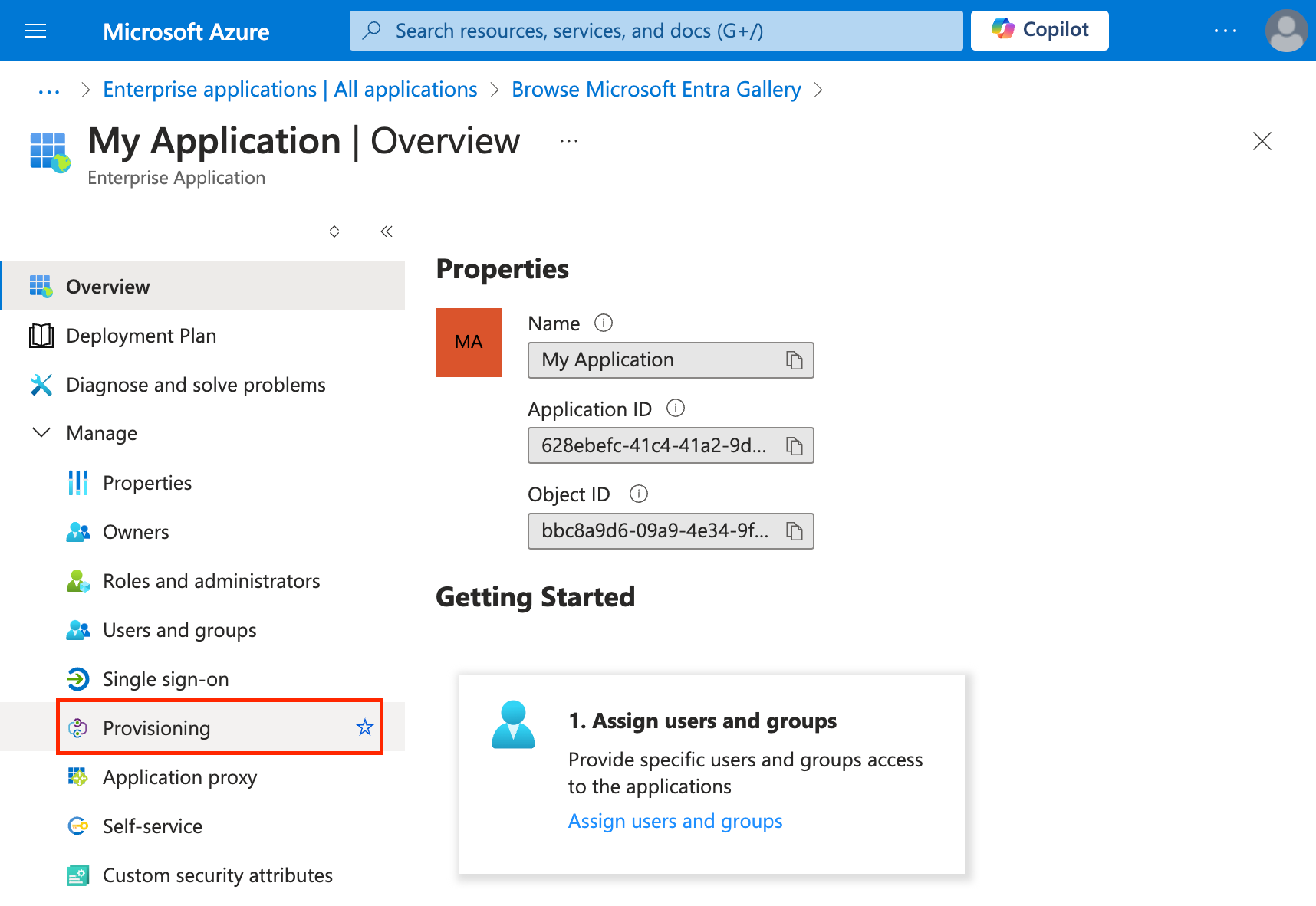
Na seleção Provisioning Mode, escolha a opção Automatic.
Preencha os campos Tenant URL e Secret Token com as informações fornecidas pela Unico e clique em Test Connection.
Após ter a conexão bem sucedida, salve as configurações aplicadas.
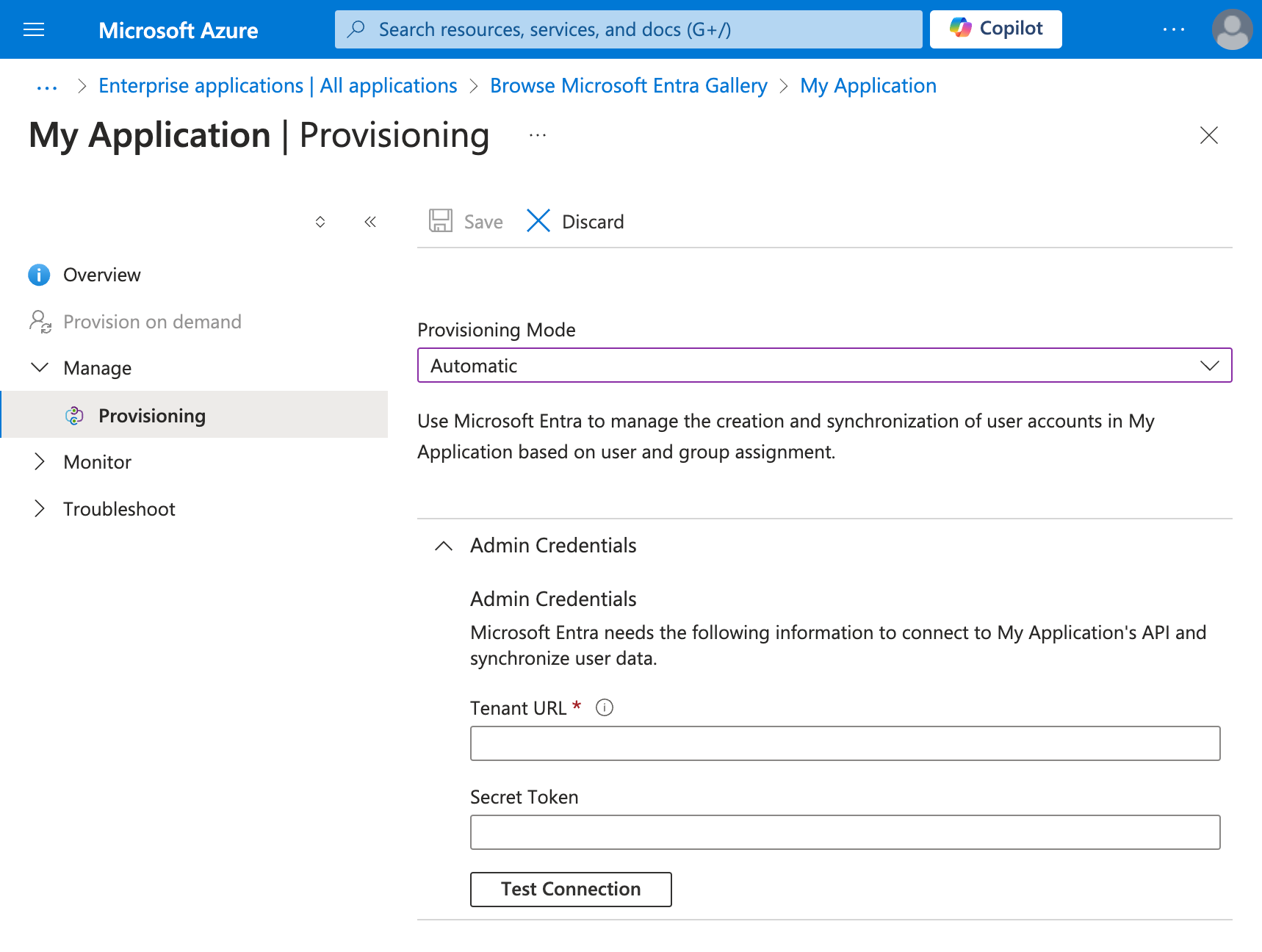
Mapear atributos dos usuários
Após configurar as credenciais e salvar a conexão, é necessário mapear os atributos do sistema de origem com os atributos do Entra ID para garantir a sincronização correta.
- Expanda a seção Mappings e clique em Provision Microsoft Entra ID Users.
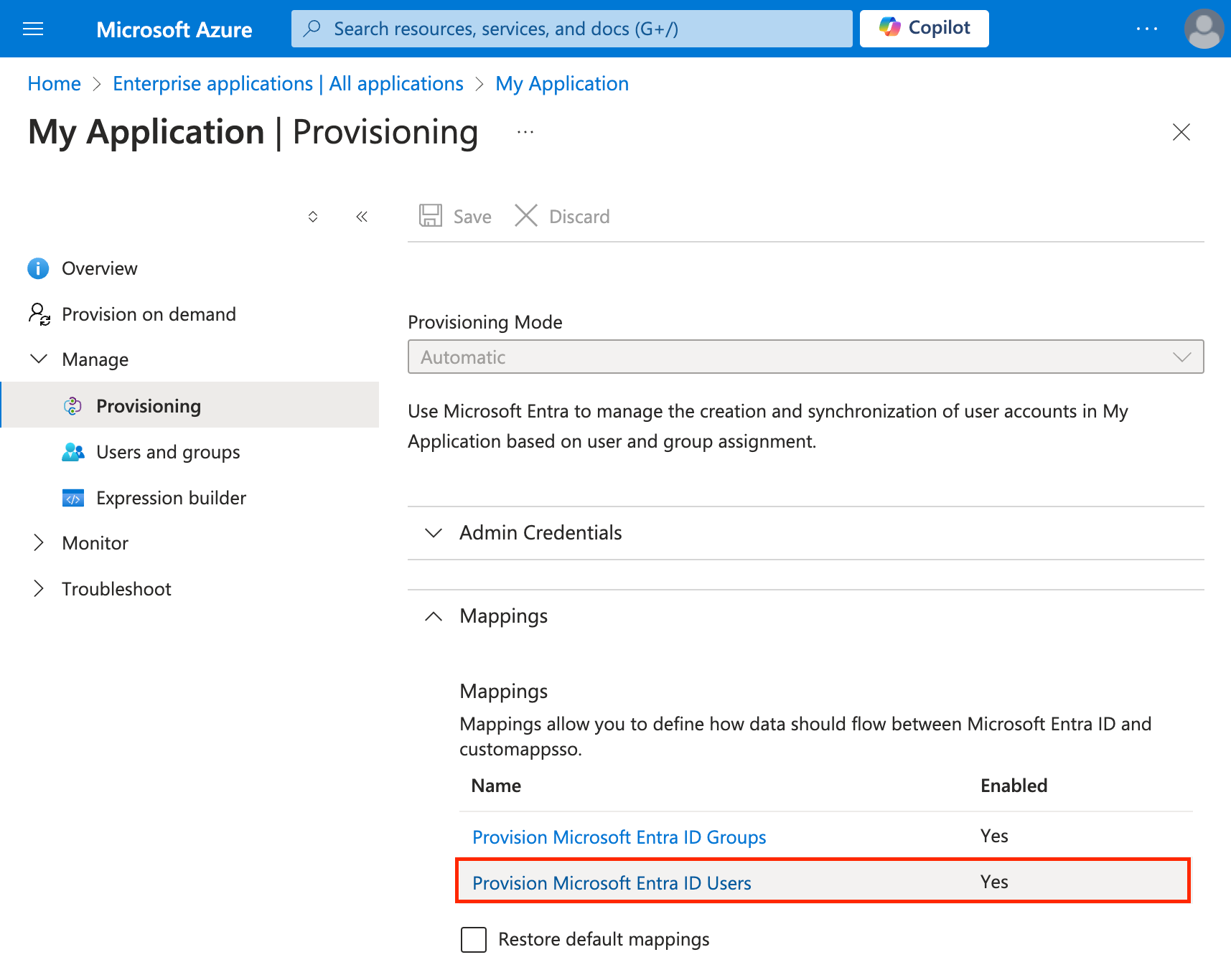
- Edite e remova atributos adicionais e deixe somente os exibidos na imagem abaixo:
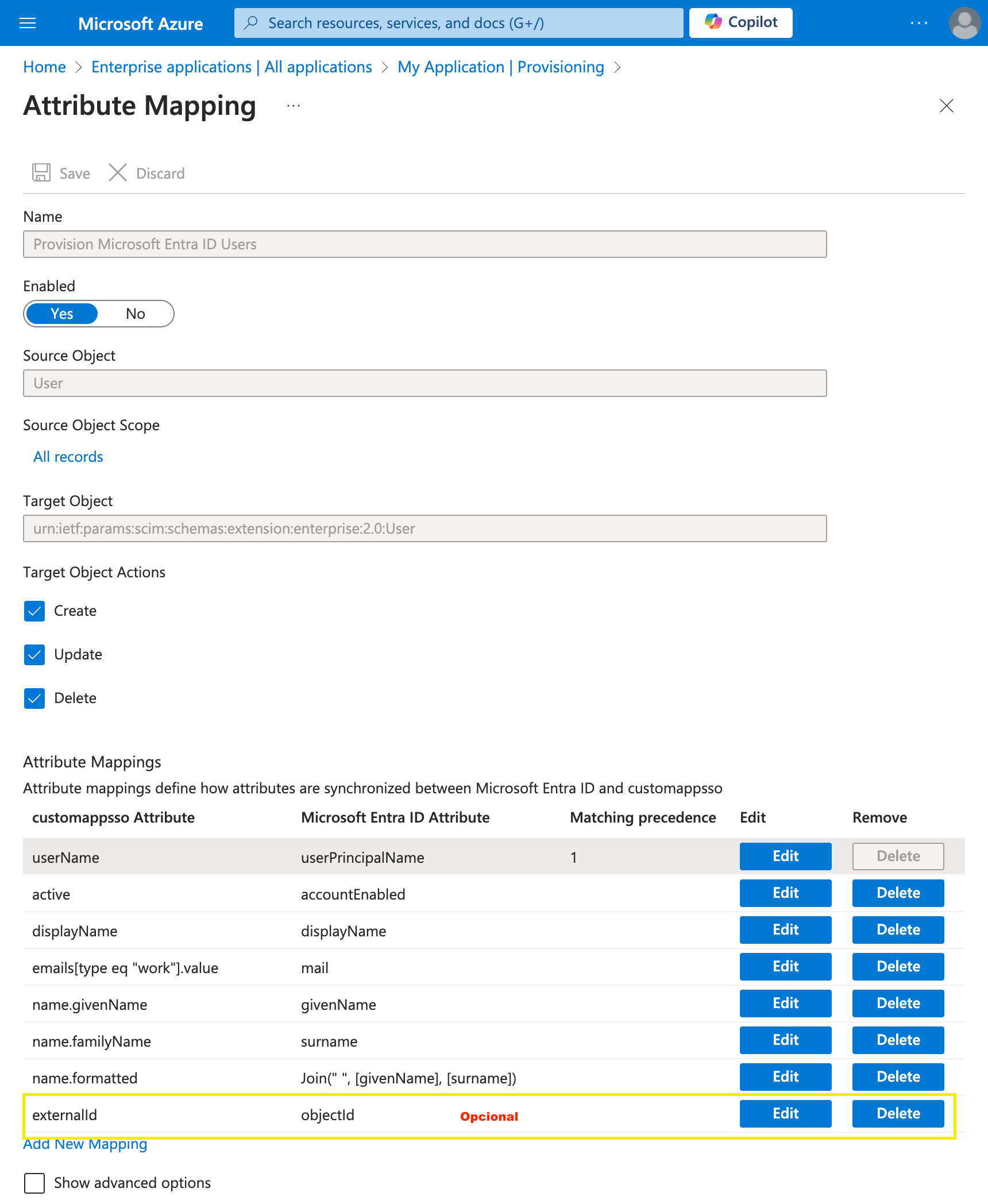
É importante que os valores dos atributos mapeados acima sejam os mesmos dos atributos mapeados na configuração de SSO do aplicativo.
A criação dos grupos no Microsoft Entra só deve ser realizada após a Unico disponibilizar a lista.
Os nomes devem ser exatamente iguais aos disponibilizados, para garantir a sincronização correta entre o sistema da Unico e o Microsoft Entra.
Conclusão
É possível associar os grupos criados ao aplicativo que foi configurado para provisionamento e, em seguida, associar os usuários aos grupos de acordo com suas necessidades de acesso.
Os usuários membros dos grupos associados ao aplicativo serão automaticamente provisionados no sistema da Unico.